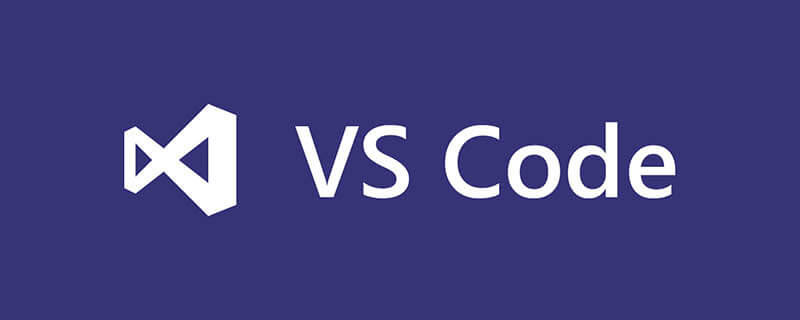
1、安装插件KoroFileHeader

2、设置
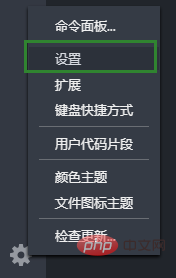
在vscode左下角点击设置按钮,选择“设置”,然后输入“fileheader”
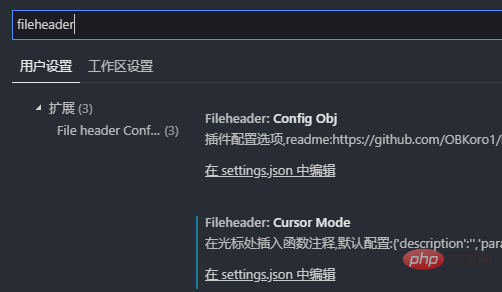
文件头部注释:Fileheader:custom Made
函数注释:Fileheader:cursor Mode
随便点击哪个"在setting.json"中编辑,输入以下设置后保存,然后重启vscode更新设置
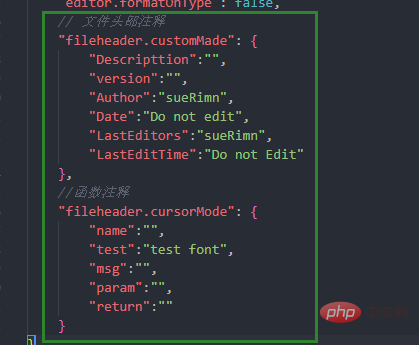
// 文件头部注释
"fileheader.customMade": {
"Descripttion":"",
"version":"",
"Author":"sueRimn",
"Date":"Do not edit",
"LastEditors":"sueRimn",
"LastEditTime":"Do not Edit"
},
//函数注释
"fileheader.cursorMode": {
"name":"",
"test":"test font",
"msg":"",
"param":"",
"return":""
}3、使用
(1)文件头部注释
快捷键:crtl+alt+i(window)
ctrl+cmd+t (mac)生成样式如下:
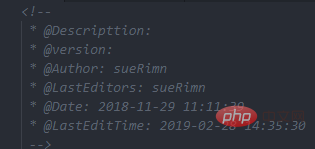
(2)函数注释
快捷键:ctrl+alt+t (window),
ctrl+alt+t(mac)函数注释不一定生成在头部,自己把控
生成样式如下:
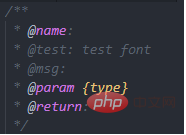
相关文章教程推荐:vscode教程
以上就是vscode如何自动生成函数注释与文件头部注释的详细内容,更多请关注php中文网其它相关文章!

每个人都需要一台速度更快、更稳定的 PC。随着时间的推移,垃圾文件、旧注册表数据和不必要的后台进程会占用资源并降低性能。幸运的是,许多工具可以让 Windows 保持平稳运行。




Copyright 2014-2025 https://www.php.cn/ All Rights Reserved | php.cn | 湘ICP备2023035733号